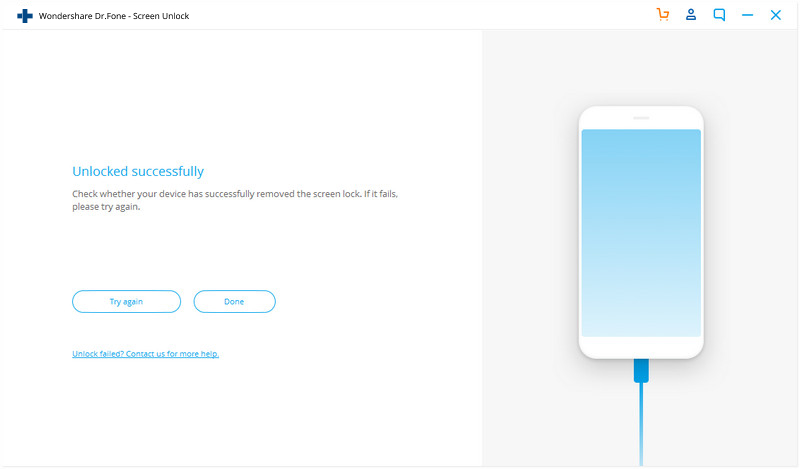Dr.Fone–잠금 화면 해제 (Android) : 방법
"Android잠금 장치를 잊어버렸습니다. 잠금을 제거하고 데이터를 잃지 않는 방법이 있을까요? "
매번 비슷한 상황을 겪고 있습니까? 걱정마십시오. Dr.Fone을 사용하면 Samsung/LG Android 장치 내 데이터 손실 없이 화면 잠금을 해제할 수 있습니다. Android 비밀번호, PIN, 패턴, 지문제거를 지원합니다.
1 부.Android 잠금 화면 해제 표준모드
Android 잠금 화면 해제 방법을 표준모드로 알아봅시다.
1 단계.Android연결
컴퓨터에서 Dr.Fone을 시작하고 모든 도구 중에서 "화면 잠금 해제"를 선택하십시오.

USB 케이블을 사용하여 안드로이드 전화를 컴퓨터에 연결하십시오. 프로그램에서 "Android 잠금 화면 해제"를 클릭하십시오.
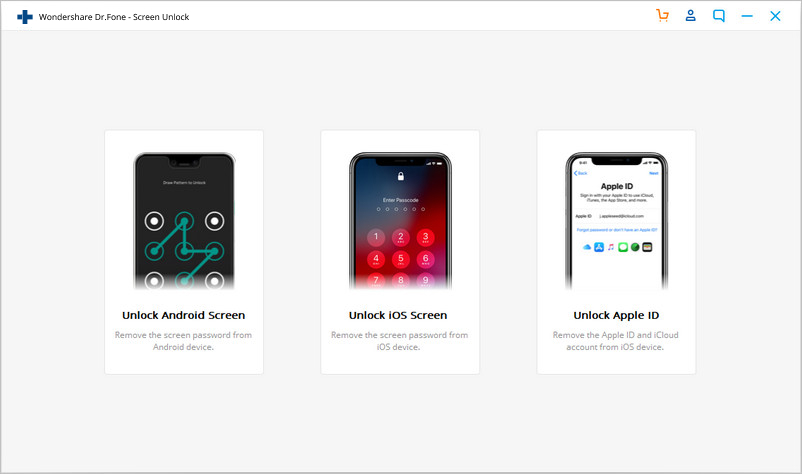
2 단계.기기모델 선택
폰 모델마다 복구 패키지가 다르기 때문에, 올바른 폰 모델 선택이 매우 중요합니다. 지원 가능한 장치모델을 목록에서 찾으십시오.
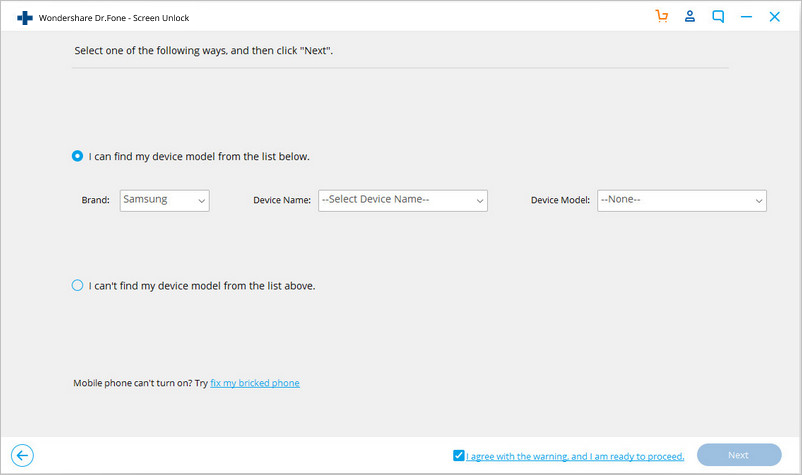
3 단계.다운로드 모드 진입
Android 를 프로그램 지시사항에 따라 다운로드 모드로 설정하십시오.
- 전화기의 전원을 끄십시오.
- 볼륨 다운 + 홈버튼 +전원을 동시에 길게 누르십시오.
- 볼륨 업을 눌러 다운로드 모드로 들어갑니다.
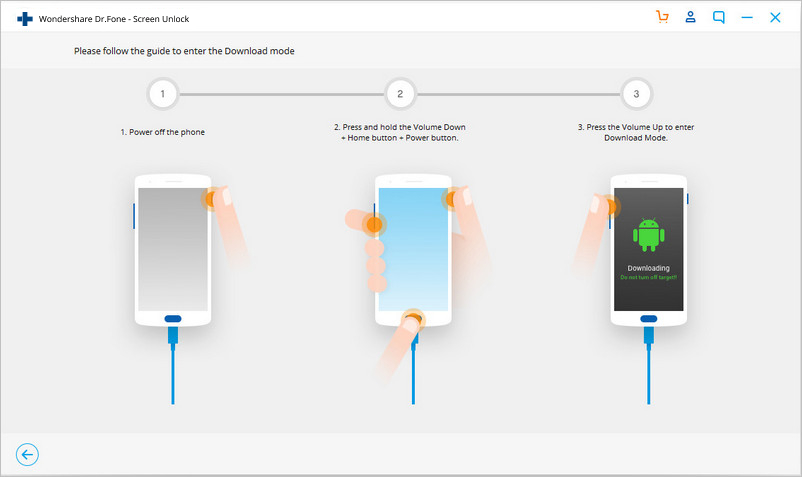
단계 4.복구 패키지 다운로드
장치를 다운로드 모드로 전환하면 복구 패키지 다운로드가 시작됩니다. 완료 될 때까지 기다리십시오.
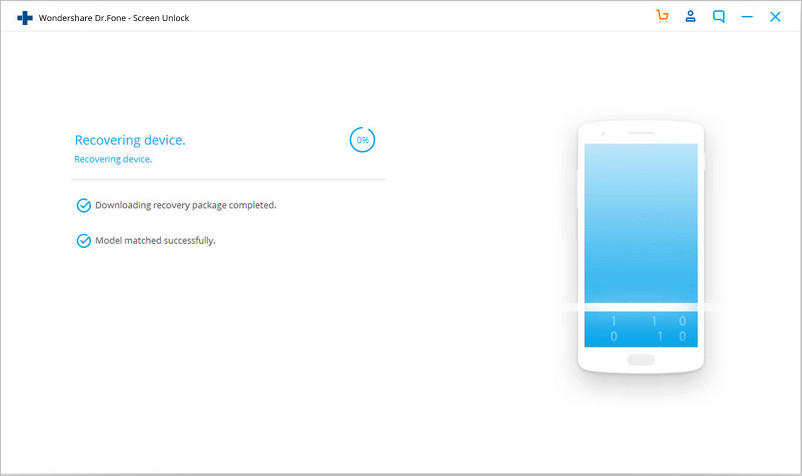
5 단계.데이터 손실없이 Android 잠금 화면 제거
복구 패키지가 다운로드되면 "지금 제거"를 클릭하십시오.이 프로세스는 Android 장치 데이터를 손상시키지 않습니다.
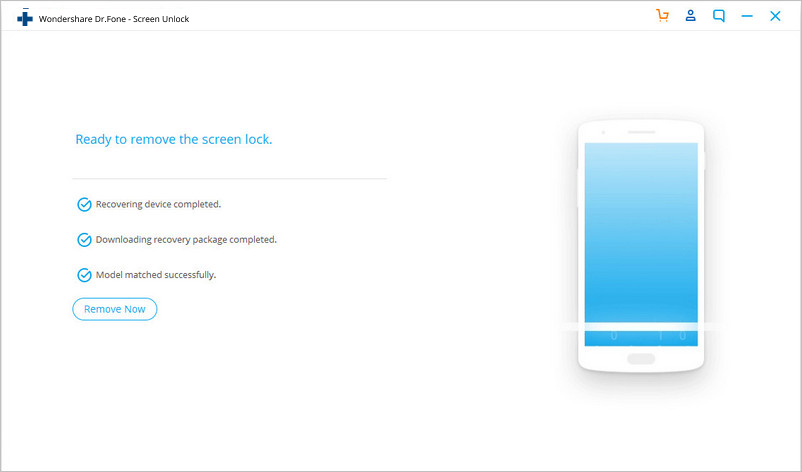
프로세스 완료 후, 비밀번호 입력 없이 Android 장치를 연결하고 무제한으로 데이터를 모두 볼 수 있습니다.
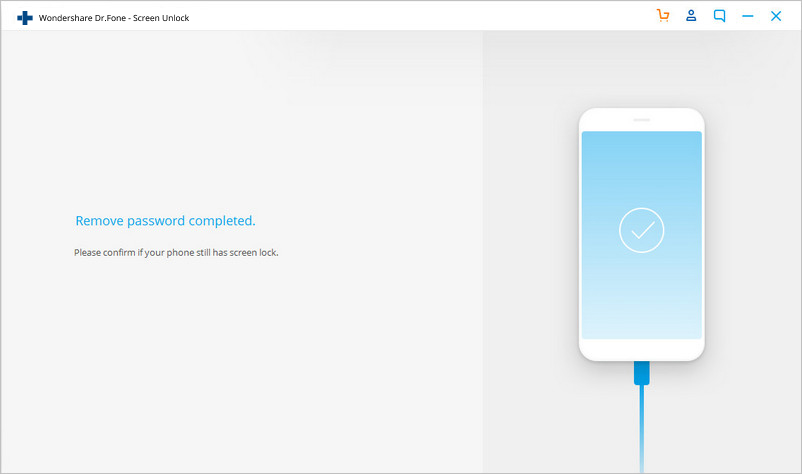
Android잠금 화면 제거방법을 아직 모르십니까? 다음은 동영상 지침서입니다.
참고: 해당 장치 목록에서만 Android 잠금 화면을 데이터 손실 없이 제거할 수 있습니다.다른 장치는 데이터를 삭제하여 잠금 화면을 해제하는 고급모드를 사용하십시오.
2 부.Android 잠금 화면 해제 고급모드
기기 목록에서 Android 기종을 찾지 못할 경우, 고급모드를 선택하여 잠금 화면을 해제하십시오. 방법은 다음과 같습니다:
해당 모드는 장치 데이터를 지울 수 있습니다.
1 단계.두 번째 옵션 (고급모드)선택
두 번째 옵션에서 "위 목록에서 기종을 찾을 수 없습니다"를 선택하십시오 .
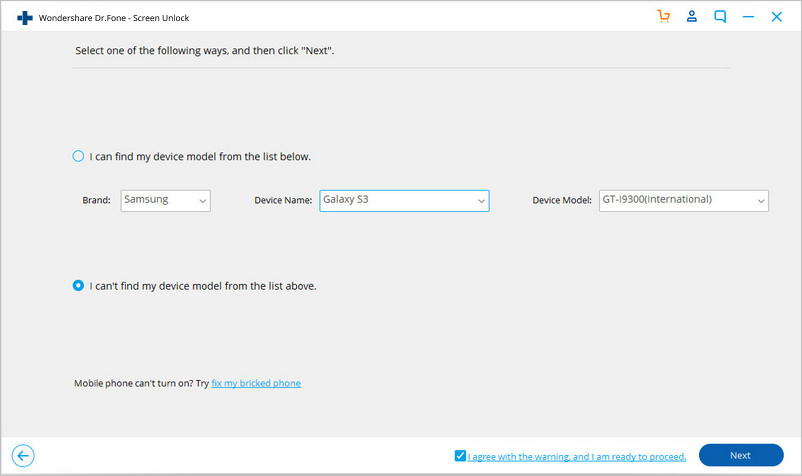
Android 잠금해제 도구에서 잠금 화면 해제를 준비합니다.
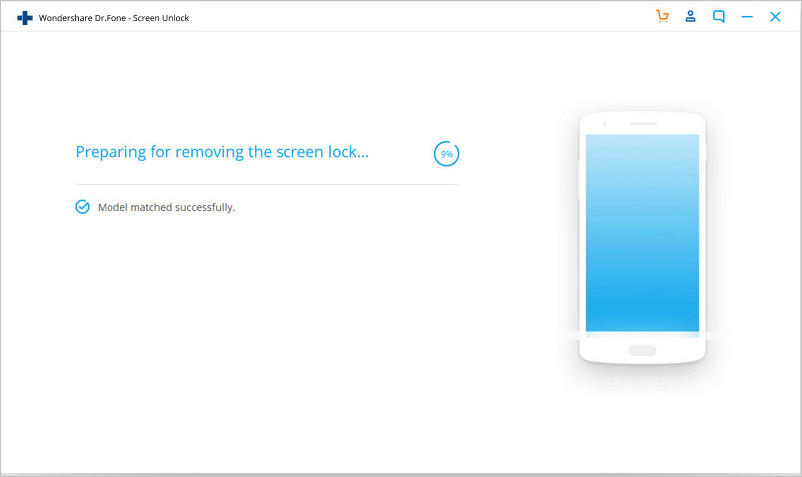
구성파일이 완료되면 "바로 잠금해제"를 클릭하십시오.
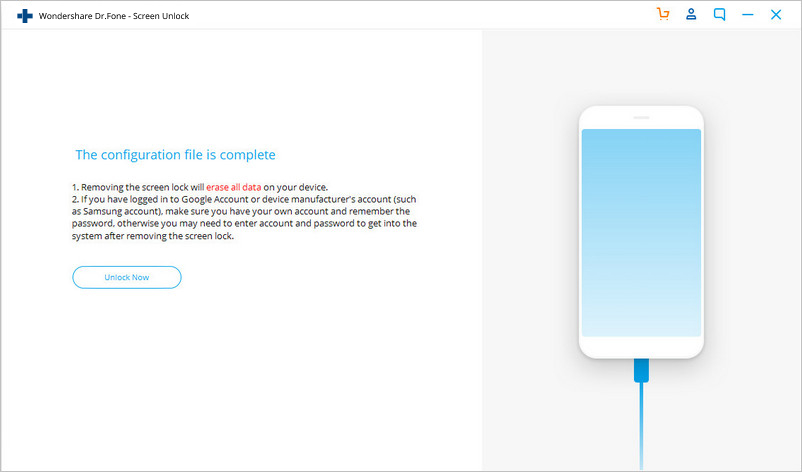
2 단계.복구모드 진입
이제 Android를 복구모드로 부팅할 순서입니다.
홈 버튼이 있는 Android 장치:
- Android장치 전원을 끄십시오.
- 볼륨 다운 + 전원버튼을 길게 눌러 다시 시작하십시오.
- 화면이 검은색으로 바뀌면 볼륨 업 + 홈 + 전원버튼을 몇 초 동안 길게 누르십시오 .
- 브랜드 로고가 나타나면 버튼을 모두 놓으십시오.
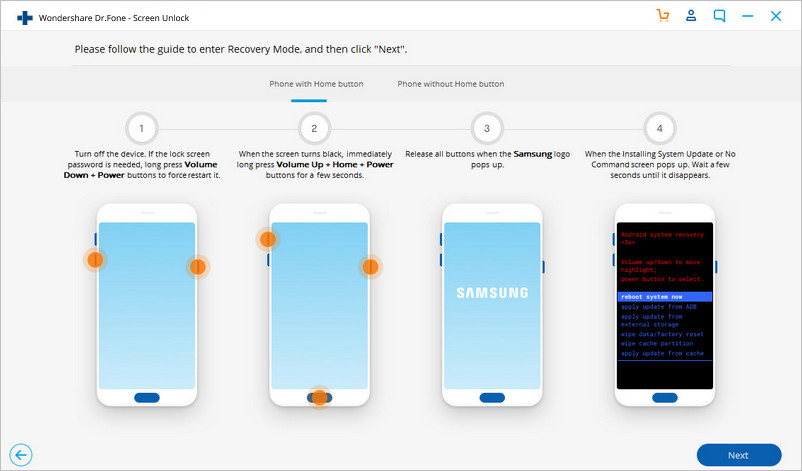
홈 버튼이 없는 Android 장치:
- Android 장치 전원을 끄십시오. 잠금 화면 암호를 입력하라는 메시지가 표시되면 볼륨 다운 + 전원버튼을 길게 눌러 강제로 다시 시작하십시오.
- 화면이 검은색으로 변하면 즉시 볼륨 업 + Bixby + 전원버튼을 몇 초 동안 길게 누르 십시오 .
- 브랜드 로고가 나타나면 버튼을 모두 놓으십시오.
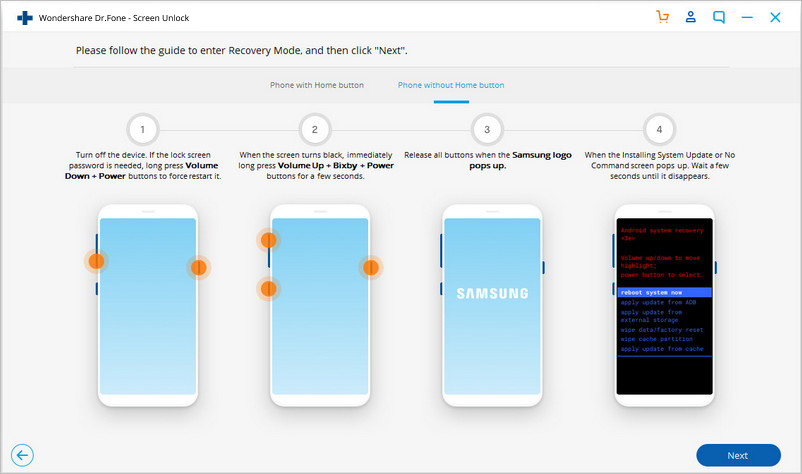
3 단계. Android잠금 화면 우회
복구 모드가 활성화되면, 화면 지시에 따라 장치 내 모든 설정을 지우십시오.
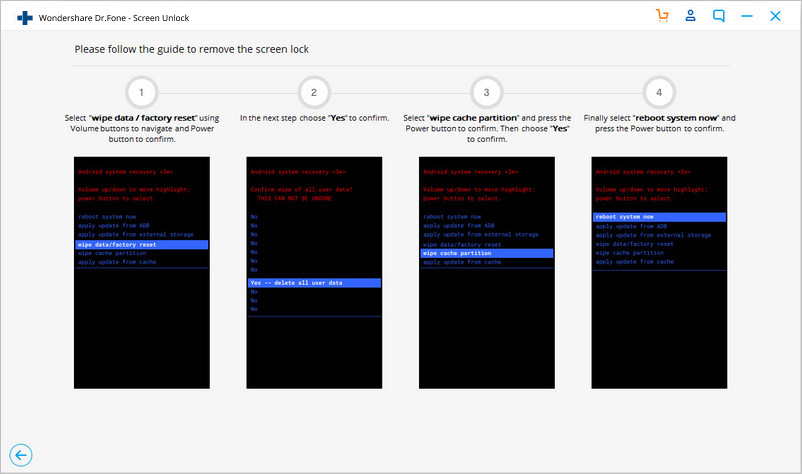
Android장치 잠금 화면이 잠시 후 제거됩니다.